Así puedes personalizar los avisos de seguridad y mantenimiento de Windows 10

Windows 10 es un sistema operativo muy completo que lleva incorporadas una serie funciones que intentan ayudar al usuario en todo lo posible. Nos referimos a características tanto de seguridad como relacionadas con la funcionalidad del propio sistema operativo.
Ambos son aspectos que los de Redmond intentan cuidar para así poder dar las máximas posibilidades a sus cientos de millones de clientes. Entre las muchas de las que podemos hablar aquí, ahora nos vamos a centrar en los avisos de seguridad y mantenimiento. Como sabréis, de forma predeterminada Windows comprueba automáticamente si hay problemas relacionados con Windows Update, el firewall y otros elementos del sistema. En el caso de que encuentre alguno, envía un mensaje al usuario.
Es por ello que a continuación os vamos a mostrar la manera de activar o desactivar estos mensajes de en nuestra cuenta de Windows 10. Estos se usan para mantenernos informados de los problemas relacionados con el estado del equipo, por un lado los de seguridad, y por otro los de mantenimiento. Por tanto, para acceder a todo ello podemos escribir en el cuadro de diálogo de Windows 10, los términos “seguridad y mantenimiento”. Entonces entraremos en el Panel de control, en su sección correspondiente.
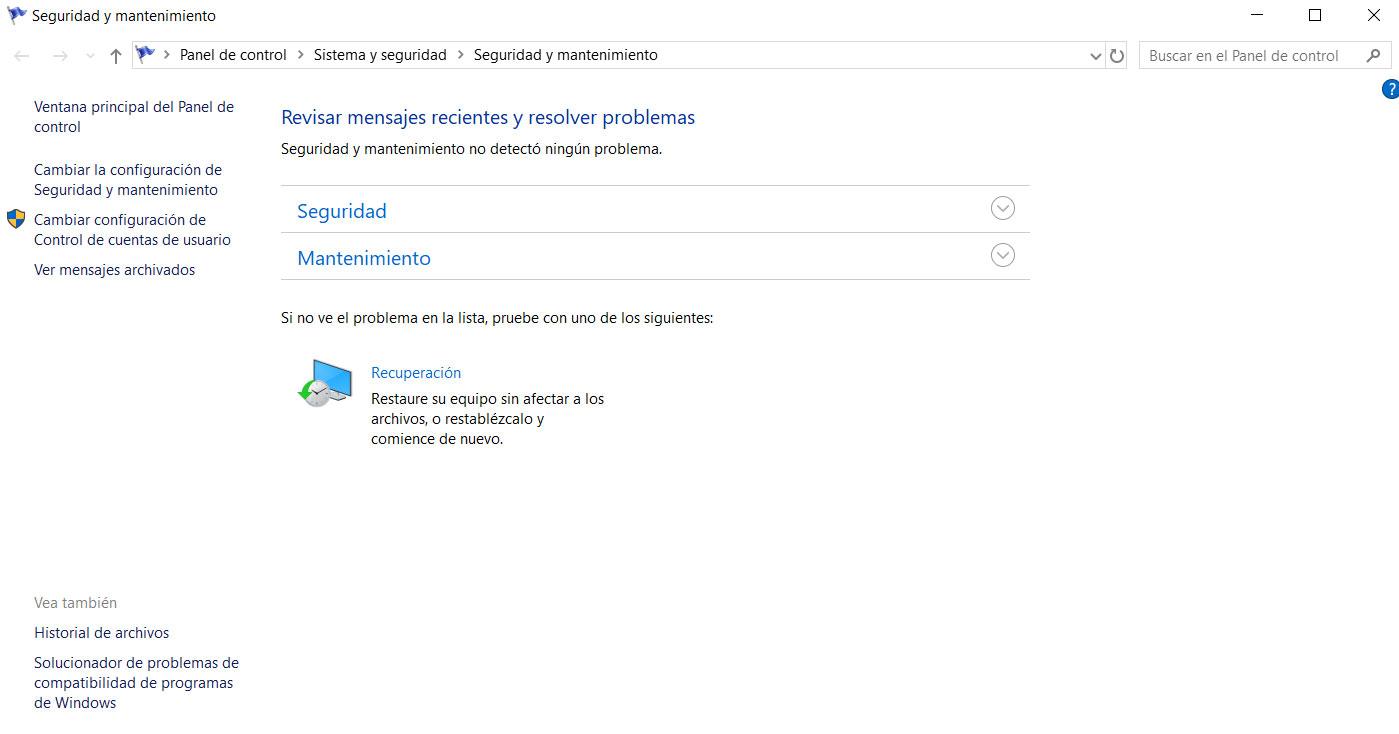
Si todo va bien, veremos que “Seguridad y Mantenimiento” no ha detectado ningún problema, por lo que a continuación seleccionamos el apartado de “Seguridad”. Aquí se mostrarán con detalle las funciones de seguridad, donde vemos el Firewall de red que analiza el tráfico de Internet y bloquea la actividad de ciertos programas. También nos encontramos con la “Protección antivirus” y la “Configuración de seguridad de Internet”, además de con el “Control de cuentas de usuario”. Esta última, la UAC, nos notifica acerca de los programas que intentan realizar modificaciones en el sistema y requiere que las confirmemos.
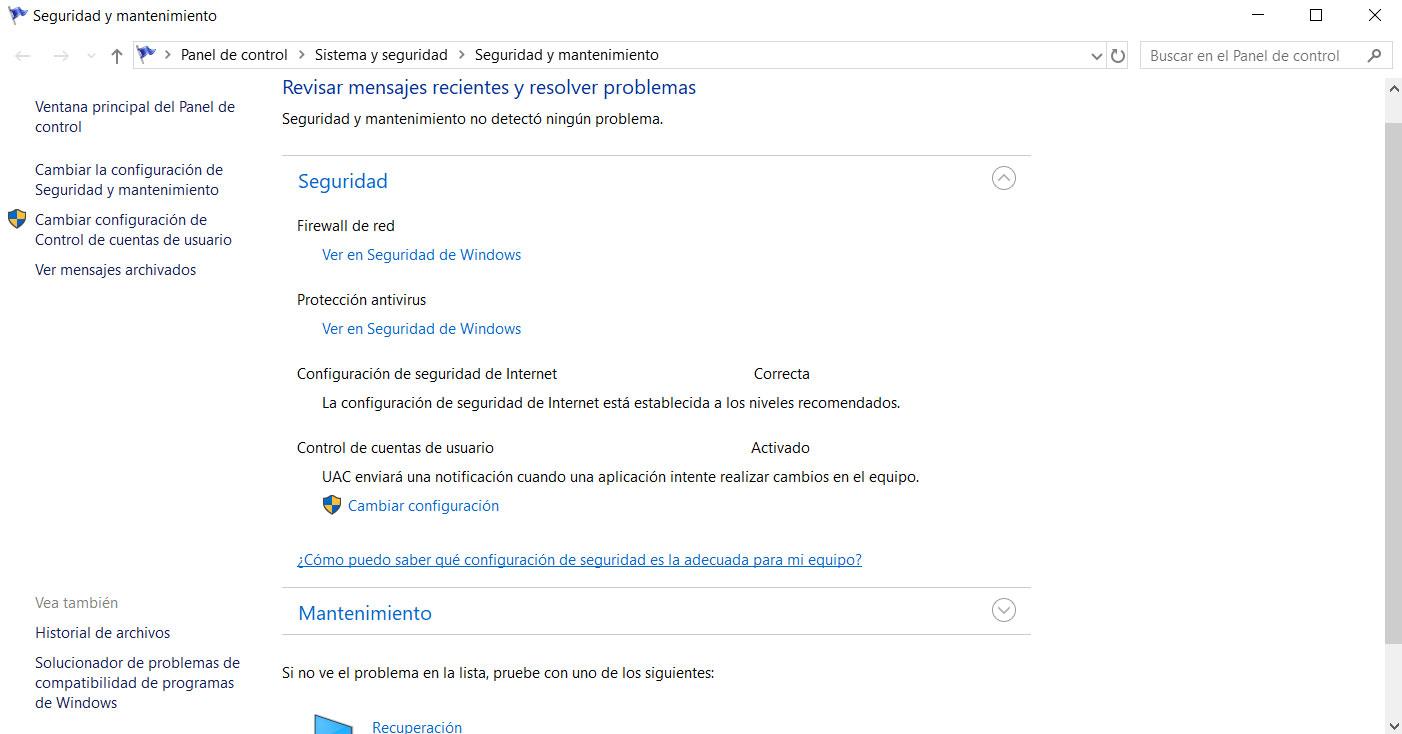
Desactiva las notificaciones de seguridad y mantenimiento
Por otro lado nos encontramos con el apartado de “Mantenimiento”, donde también podemos pinchar para que se despliegue. Aquí nos encontramos con “Informar de problemas” que permite a Windows 10 comprobar si hay soluciones a los problemas que detecta, o “Mantenimiento automático” para los diagnósticos diarios. Al mismo tiempo vemos “Historial de archivos” que está desactivado de forma predeterminada, además del “Estado de la unidad” que se refiere a las unidades de disco y su contenido. Por últimos vemos la sección de “Software del dispositivo” para gestionar, por ejemplo, los controladores.
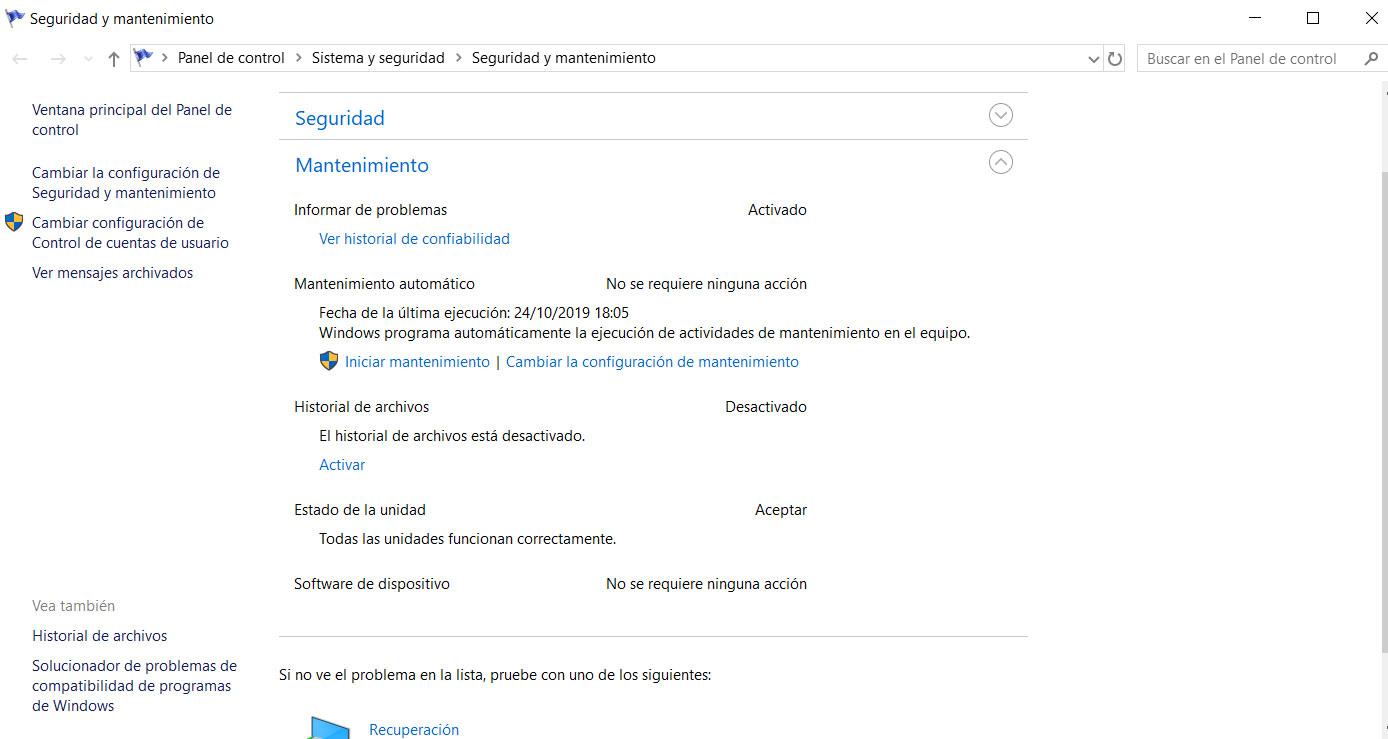
Llegados a este punto diremos que podemos activar o desactivar las notificaciones de seguridad y mantenimiento en Windows 10, veamos cómo lograrlo. Para ello en primer lugar nos situamos en la ventana de “Seguridad y mantenimiento” que hemos visto anteriormente del Panel de control del sistema. A continuación hacemos clic en “Cambiar la configuración de seguridad y mantenimiento” del lado izquierdo de la interfaz.
Así podremos activar o desactivar los mensajes de seguridad y mantenimiento que deseemos de todos los que aparecen en este apartado. Es por ello que tendremos que echar un vistazo a esta sección con detenimiento para saber los mensajes de aviso que deseamos recibir, o no, a partir de ahora. Una vez hechos los cambios, pinchamos en “Aceptar” para que se guarden los cambios.
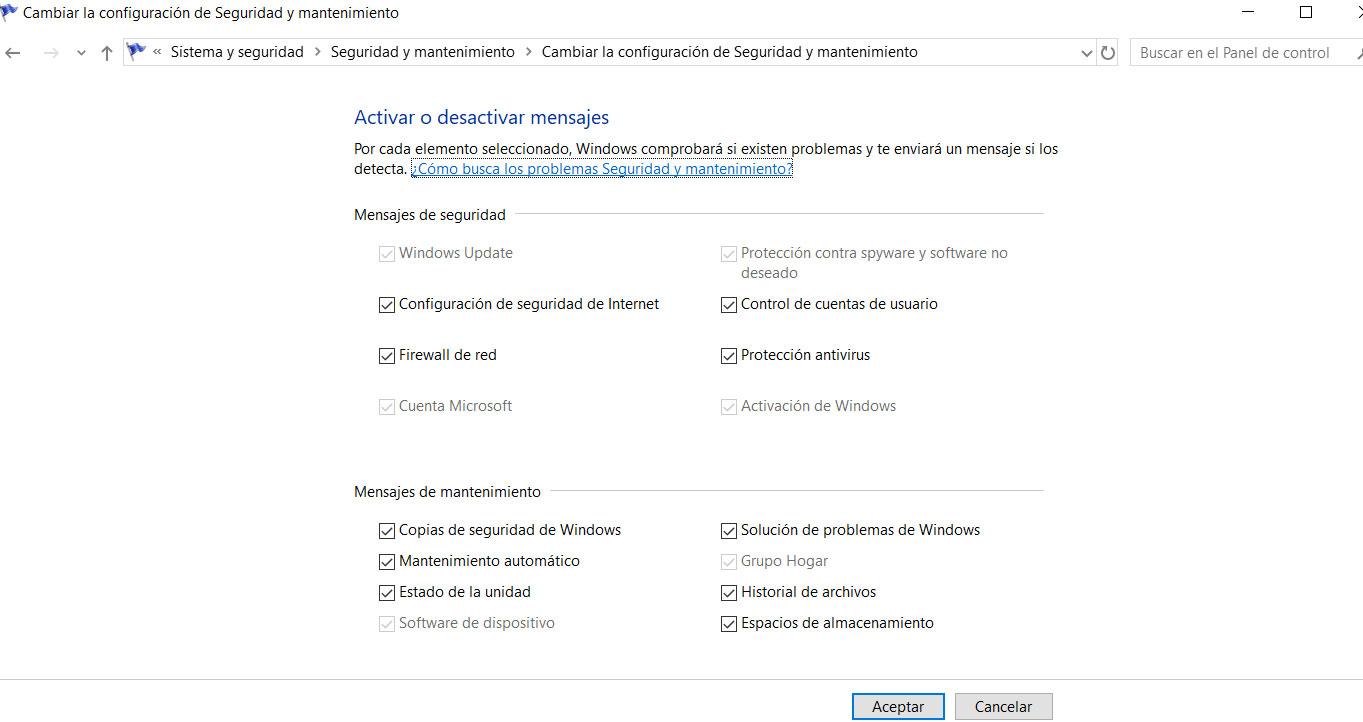
Otras opciones en Windows 10 para eliminar las notificaciones
De igual modo, esto mismo es algo que podemos hacer desde el apartado de las Directivas de grupo, a las que accedemos a través del comando “gpedit.msc”. Una vez en esta sección, nos situamos en “Configuración del usuario / Plantillas administrativas / Menú Inicio y Barra de tareas”, donde hacemos doble clic en “Eliminar notificaciones”, mientras que en el Centro de actividades los ponemos con “Activado”. Decir que esto elimina el Centro de notificaciones, podremos leer las notificaciones cuando aparezcan, aunque no podremos revisar las nos perdamos.
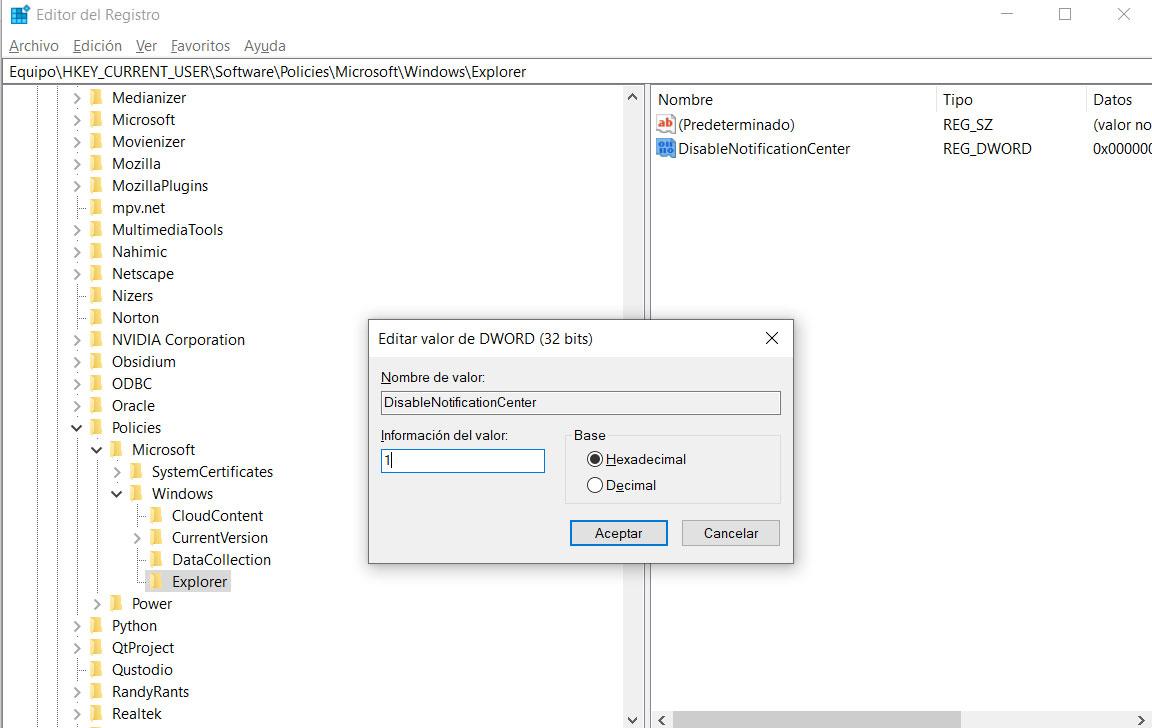
Y por último podemos desactivar las notificaciones de seguridad y mantenimiento desde el mediante el editor del registro. A este accedemos desde el comando “Regedit”, para situarnos en la ruta: “HKEY_CURRENT_USER\SOFTWARE\Policies\Microsoft\Windows”. Aquí, creamos con el botón derecho una nueva clave llamada “Explorer”, y dentro de esta, un valor DWORD (32 bits) al que llamamos “DisableNotificationCenter” y al que asignamos el valor de 1.
El artículo Así puedes personalizar los avisos de seguridad y mantenimiento de Windows 10 se publicó en SoftZone.
Fuente: SoftZone https://ift.tt/2pSNSY8 Autor: David Onieva
.png)
